مواد جي جدول
جيتوڻيڪ Microsoft ايڪسل سيل مان صرف انگ ڪڍڻ لاءِ سڌو فارمولا يا نحو مهيا نه ڪيو آهي، اسان Excel فارمولن جي وسيع رينج کي شامل ڪري سگهون ٿا. هڪ واحد فنڪشن ٺاهيو جيڪو صرف ايڪسل سيلز مان انگن يا انگن کي ڪڍڻ لاء استعمال ڪري سگهجي ٿو. هن آرٽيڪل ۾، اسان تفصيل سان ڏيکارڻ ۽ وضاحت ڪرڻ جي ڪوشش ڪنداسين ته ڪيئن اسان سيلز مان صرف انگن کي ڪڍي سگهون ٿا مناسب فارمولين سان چند معيارن جي تحت.
مشق ورڪ بڪ ڊائون لوڊ ڪريو
ڊائون لوڊ ڪريو. مشق ڪتاب مفت ۾ جيڪو اسان هن مضمون کي تيار ڪرڻ لاء استعمال ڪيو آهي. توھان منتخب ٿيل سيلز ۾ نمبرن سان ٽيڪسٽ ويلز داخل ڪري سگھو ٿا ۽ فوري طور تي ايمبيڊڊ فارمولين ذريعي نتيجا ڳولي سگھو ٿا.
Cell.xlsm مان نمبر ڪڍڻ
<6 ايڪسل سيل مان صرف نمبر ڪڍڻ جا 7 مؤثر طريقاهڪ VBA ڪوڊ، هڪ ايڪسل فيچر، ۽ پنج عملي فارمولا هوندا جيڪي توهان جي سيل مان نمبر ڪڍڻ ۾ مدد ڪندا. جيئن هيٺ ڏنل تصوير ۾، اسان وٽ ڪجهه ڪوڊ آهن جن ۾ انگن ۽ اکر شامل آهن جتي انگ اکر شروع ۾ موجود آهن. اسان کي صرف اهي انگ يا انگ ڪڍڻا آهن.
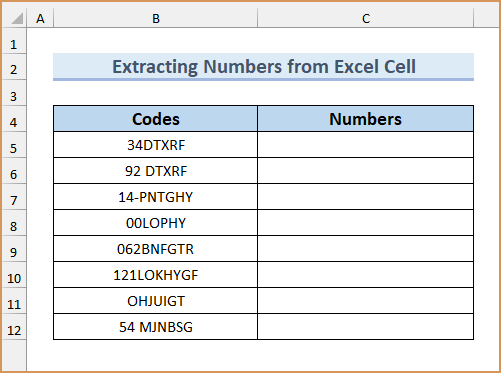
1. هڪ متن جي شروعات کان نمبرن کي ڪڍڻ
هن پهرين طريقي ۾، اسان گڏ ڪنداسين. کاٻي ، SUM ، LEN ، ۽ SUBSTITUTE فنڪشن هڪ ٽيڪسٽ اسٽرنگ جي شروعات کان انگن کي ڪڍڻ لاء. پهرين، اسان هن فارمولا کي سيل ۾ ٽائيپ ڪنداسين، ۽اڳيون سيڪشن. نتيجو نڪرندو قدر پوءِ- {0,1,1,0,0,0,0,0,0,1}.
➤ SUM(LEN(B5)-LEN متبادل ( 0+1+1+0+0+0+0+0+0+1).
حصو B = MID(0 ۽ B5، LARGE(INDEX(ISNUMBER(–MID(B5,ROW)) اڻ سڌي (“$1:$”&LEN(B5)))،1))* قطار (بلاوسط (“$1:$”&LEN(B5))))، 0)، قطار (اڻ سڌي (“$1:$” &LEN(B5))))+1,1)
➤ بلواسطه(“$1:$”&LEN(B5))
- The INDIRECT هتي فنڪشن اسٽرنگ ويلز کي صف جي حوالي سان محفوظ ڪندو. قوس جي اندر، ampersand (&) ڪمانڊ سيل ۾ مليل اکرن جي تعداد ۾ شامل ٿيندو B5 سيل جي نحو سان. ان جو مطلب اهو آهي ته 1 کان وٺي اکرن جي تعداد تائين بيان ڪيل، هر هڪ کي صف جي حوالي سان ذخيرو ڪيو ويندو.
➤ ROW(INDIRECT(“$1:$”&LEN(B5)) )
- هاڻي، هي ROW فنڪشن سڀني نمبرن کي صف مان ڪڍي ڇڏيندو ۽ سيل <2 جي نتيجي ۾ ويل ويلز>B5 ٿيندو- {1;2;3;4;5;6;7;8;9}.
➤ MID(B5,ROW( اڻ سڌي طرح(“$1:$”&LEN(B5))),1)
- فارمولا جي هن حصي ۾، MID فنڪشن سيل مان سڀني اکرن کي ظاهر ڪندو B5 سڀني پوزيشن جي بنياد تي جيڪي پوئين حصي ۾ نمبرن جي طور تي مليا آهن. تنهن ڪري، ڪڍيا ويا قدر هن حصي کان پوء مليا ويندا- {“1″;”9″;” "؛"D"؛"D"؛"X"؛"2"؛"M"؛"N"}.
➤ ISNUMBER(-MID(B5,ROW(اڻ سڌي (“$1:$”&LEN(B5))),1))
- جيئن ISNUMBER هڪ منطقي فعل آهي، اهو انفرادي طور تي طئي ڪندو ته اڳئين حصي ۾ مليا وياج نمبر اسٽرنگ آهن يا نه. جيڪڏهن ها، ته اهو واپس ايندو جيئن TRUE ، ٻي صورت ۾، اهو ڏيکاريندو جيئن FALSE .
- تنهنڪري، اسان جي صورت ۾، نتيجو ٿيندو- { TRUE;TRUE;FALSE;FALSE;FALSE;FALSE;TRUE;FALSE;FALSE}.
➤ انڊيڪس(ISNUMBER(–MID(B5,ROW(Indirect("$1:$" &LEN(B5)))،1))*ROW(INDIRECT("$1:$"&LEN(B5))))،0)
- جيڪڏهن توهان اندر محسوس ڪيو مٿي ڏنل فنڪشن، هڪ ڊبل-هائيفن، جنهن کي Double Unary طور سڃاتو وڃي ٿو، استعمال ڪيو ويو آهي. اهو استعمال ڪيو ويندو آهي سڀني منطقي قدرن کي نمبر اسٽرنگ ۾ تبديل ڪرڻ لاءِ- 1(TRUE) or 0(FALSE) . ھاڻي، INDEX فنڪشن ھن نتيجي کي موٽائيندو جيئن- {1;1;0;0;0;0;1;0;0}.
- بعد ۾ ته، نتيجي ۾ آيل قدرن کي ROW فنڪشن مان حاصل ڪيل قدرن سان ضرب ڪيو ويندو ۽ نتيجو ٿيندو- {1;2;0;0;0;0; <1 ))*روROW(Indirect("$1:$"&LEN(B5)))
- The LARGE فنڪشن هاڻي سڀ کان وڏي کي ٻيهر ترتيب ڏيندو ROW افعال ۾ مليل انگن جي بنياد تي پوزيشن جي مطابق صف مان قدر. & فارمولا جي ھن حصي لاءِ اسان جا نتيجا نڪرندڙ قدر ھوندا- {7;2;1;0;0;0;0;0;0}.
➤ MID(0&B5) , LARGE(INDEX(ISNUMBER(-MID(B5,ROW(Indirect("$1:$"&LEN(B5))),1))*ROW(Indirect("$1:$"&LEN(B5)) )0)، ROW(INDIRECT(“$1:$”&LEN(B5))))+1,1)
- هاڻي، فنڪشن جو هي حصو ڳنڍيندو 0 سيل ۾ نصوص سان B5 . پوءِ اهو شامل ڪندو 1 انفرادي طور تي سڀني نمبرن سان جيڪي آخري سيڪشن ۾ مليا آهن ۽ ڏيکاريو اکر ڏيکاريو B5 سيل مان بيان ڪيل نمبر پوزيشن جي بنياد تي.
- تنهنڪري، هن حصي مان اسان جو نتيجو ٿيندو- {“2″؛”9″؛”1″؛”0″؛”0″؛”0″؛”0″؛”0″؛”0” }.
حصو C = (10^ROW(INDIRECT("$1:$"&LEN(B5)))/10)،"")
- هي حصو 10 جي طاقتن جو تعين ڪندو & انھن کي اندر اندر ذخيرو ڪريو. طاقتن جا انگ اکر آھن اھي انگ آھن جيڪي ROW اڳ ۾ ڏنل فنڪشن مان مليا آھن.
- فارمولا جو ھي حصو قدرن کي موٽائيندو جيئن- {1;10;100 ;1000;10000;100000;1000000;10000000;100000000}.
B n ۽ سي جو ضرب n
- هاڻي، B ۽ C جي آخري ٻن وڏين ڀڃڪڙين مان نتيجا نڪرندا.صف اندر ضرب ڪيو وڃي. پوءِ ضربن مان مليل پراڊڪٽ ٿيندا- {2;90;100;0;0;0;0;0;0}.
- ۽ آخر ۾، SUMPRODUCT فنڪشن سر ۾ مليل انهن قدرن کي گڏ ڪندو. تنهن ڪري، اسان جو آخري نتيجو ٿيندو 192 (2+90+100+0+0+0+0+0+0) ، جيڪو سيل مان نڪتل انگ آهي B5 .
وڌيڪ پڙهو: ڪيئن الڳ ڪجي ٽيڪسٽ ۽ نمبرز ايڪسل ۾ (4 آسان طريقا)
5. اسٽرنگ مان پنج عددي نمبر ڪڍڻ
اسان هڪ ٻيو فارمولا استعمال ڪنداسين پنجن عددن جا انگ ڪڍڻ لاءِ ايڪسل جي ڪنهن به حصي مان. اسان هن حصي ۾ پهريون ڀيرو CONCAT ۽ SEQUENCE فنڪشن استعمال ڪنداسين. ان کان علاوه، اسان پنھنجي ڊيٽا سيٽ کي ھن طريقي لاءِ ٿورڙو تبديل ڪيو آھي.
قدم:
- پھريون، سيل جي حد کي چونڊيو C5:C12 .
- ٻيو، هيٺ ڏنل فارمولا ٽائيپ ڪريو.
=CONCAT(IFERROR(0+MID(B5,SEQUENCE(LEN(B5)),1),""))
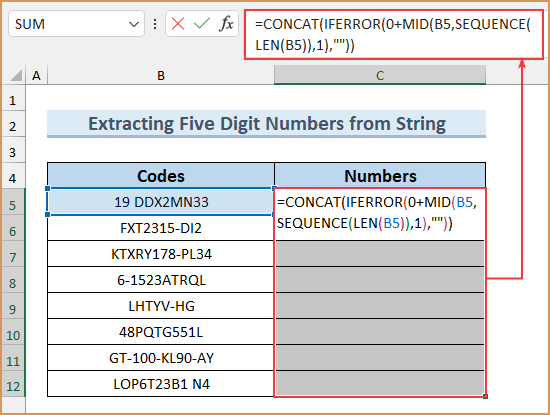
- آخر ۾، دٻايو Ctrl+Enter . 16>
- LEN(B5)
- آئوٽ پُٽ: 11 .
- هي فنڪشن اسٽرنگ جي ڊگھائي ڏي ٿو.
- SEQUENCE(11)
- آئوٽ پُٽ: {1;2;3;4;5; 6;7;8;9;10;11 .
- هي فنڪشن پهريون يارهن نمبر ڏئي ٿو.
- MID(B5,{1;2 ;3;4;5;6;7;8;9;10;11},1)
- آئوٽ پٽ: {“1″؛”9″؛” "؛"D"؛"D"؛"X"؛"2"؛"M"؛"N"؛"3″؛"3″ .
- هن حصو کي استعمال ڪندي، اسان آهيوناسٽرنگ مان انفرادي اکر حاصل ڪرڻ.
- 0+{“1″;”9″;” "؛"D"؛"D"؛"X"؛"2"؛"M"؛"N"؛"3″؛”3″}
- آئوٽ پُٽ: {1;9; #VALUE!! غلطي واپس ڪريو.
- IFERROR({1;9;#VALUE!;#VALUE!;#VALUE!;#VALUE!;2;#VALUE!;#VALUE!;3 ;3},"")
- آئوٽ پُٽ: {1;9;"";"""""""";2;"";"";3;3} .
- اسان سڀني نقص جي قدرن لاءِ خالي ٿي رهيا آهيون.
- CONCAT({1;9;"";"""";"";2;" ”;””;3;3})
- آئوٽ پُٽ: 19233 .
- آخر ۾، اسان صرف پنج عددي انگن کي ڪڍڻ لاءِ سڀئي قدر شامل ڪري رهيا آهيون.
- شروع ڪرڻ لاءِ، انگن کي دستي طور سيل ۾ ٽائپ ڪريو C5 .
- پوءِ، نمبر ٽائپ ڪرڻ شروع ڪريو سيل مان B6 سيل ڏانهن C6 ۽ Excel خودڪار طريقي سان نموني کي سڃاڻيندو.
- آخر ۾ دٻايو Enter .
- پهرين، پريس ALT+F11 کولڻ لاءِ VBA ونڊو.
- پوءِ، Insert ٽئب مان، چونڊيو ماڊول 4>ڪمانڊ. هڪ نئون ماڊلونڊو ظاهر ٿيندي جتي توهان ڪوڊ ٽائيپ ڪندا.
- ٽيون، پنهنجي ماڊل جي اندر، ڪاپي ڪرڻ کان پوءِ هيٺ ڏنل ڪوڊ پيسٽ ڪريو.
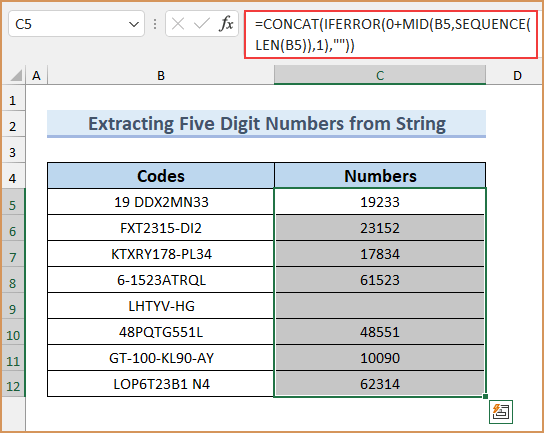
🔎 فارمولا بريڪ ڊائون
6. فليش فل استعمال ڪندي نمبرن کي ڪڍڻ لاءِ رينج ۾
استعمال ڪندي The فليش Fill مضمون مٿي ذڪر ڪيل ڪنهن ٻئي طريقي کان وڌيڪ آسان ۽ سادو آهي. اسان ٽيڪسٽ اسٽرنگ ۾ ڪنهن به پوزيشن مان نمبر ڪڍڻ وارا آهيون. هن طريقي کي صحيح طريقي سان هلائڻ لاءِ، اسان کي ايڪسل جي مدد ڪرڻي پوندي سيل ويلز جو نمونو ڳولڻ لاءِ ڪالمن يا قطار ۾ صرف پهرين ٻن ويلن لاءِ ايڪسٽريشن ڪندي.
Steps:
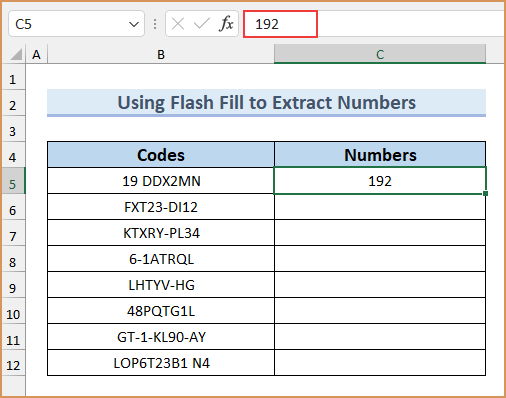
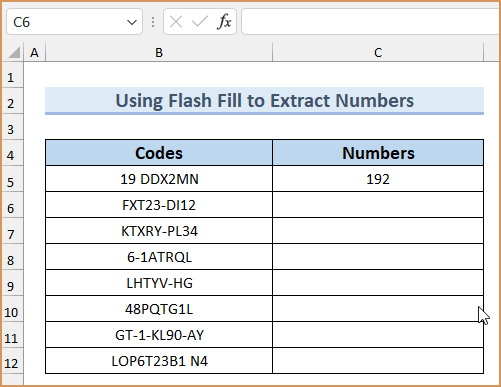
نوٽس: ھي طريقو ڪجھھ آھيخرابيون، ڇو ته اهو سڀني ڪيسن لاءِ سفارش نه ڪئي وئي آهي جڏهن توهان کي متن جي تارن مان نمبر ڪڍڻ جي ضرورت آهي. Flash Fill عام طور تي ڪالمن يا رينج ۾ سيلز مان ھڪڙي نموني جي پيروي ڪندو آھي. تنهن ڪري، پهرين 2 يا 3 ڪڍڻ يا حساب ڪتاب کي دستي طور تي ڪيو وڃي ٿو ايڪسل جي مدد ڪرڻ لاءِ عام نمونن کي جذب ڪرڻ جي نتيجي ۾. پر ڪڏهن ڪڏهن، اهو درست نموني جي پيروي نه ڪندو آهي جنهن جي اسان کي ضرورت آهي ۽، ان ڪري، اهو پنهنجي نموني جي پيروي ڪندو ۽ توهان کي هڪ بي مثال نتيجو ڏيندو.
مثال طور، جيڪڏهن اسان کي ٻه صفر (00) ڪڍڻ گهرجن ها. ڏنل ڊيٽا، اهو صرف هڪ صفر ڏيکاريندو، ٻه نه. پوءِ جيڪڏھن توھان چاھيو ٿا نمبرن کي ھڪڙي سيل ۾ شروع کان يا آخري پوزيشنن کان، اھو ڪڍندو ٽيڪسٽ ويلز پڻ، انگن سان گڏ.
وڌيڪ پڙھو: ڪيئن ايڪسل ۾ مخصوص ٽيڪسٽ کانپوءِ نمبر ڪڍڻ لاءِ (2 مناسب طريقا)
7. ايڪسل سيل مان صرف نمبر ڪڍڻ لاءِ VBA ڪوڊ لاڳو ڪرڻ
جيڪڏهن توهان استعمال ڪرڻ ۾ دلچسپي رکو ٿا Excel VBA Macro صرف سيلز مان نمبر ڪڍڻ لاءِ، پوءِ توھان ھيٺ ڏنل قدمن تي عمل ڪرڻ چاھيو ٿا. اسان توهان کي ڏيکارينداسين ته ڪوڊ ڪيئن ٽائيپ ڪجي VBA ماڊل ونڊو ۾. هي ڪوڊ استعمال ڪندڙ کان پڇندو ته ان پٽ ۽ آئوٽ پُٽ سيل جي حدن جي وضاحت ڪرڻ لاءِ.
Steps:
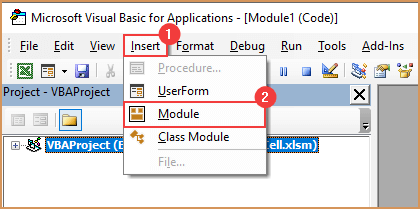
4382
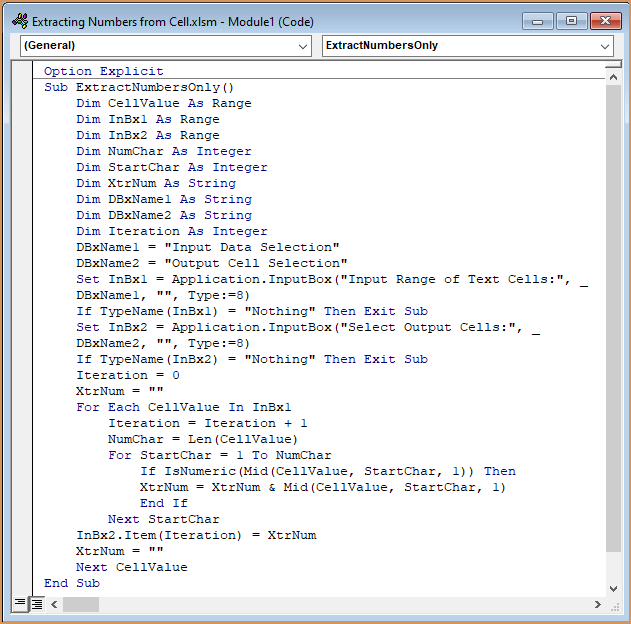
- بعد ۾، دٻايو F5 ڪوڊ تي عمل ڪرڻ لاءِ. " Input Data Selection " نالي هڪ ڊائلاگ باڪس ظاهر ٿيندو.
- پوءِ، سڀ ٽيڪسٽ سيلز چونڊيو (يعني B5:B12 ) ۽ دٻايو OK .
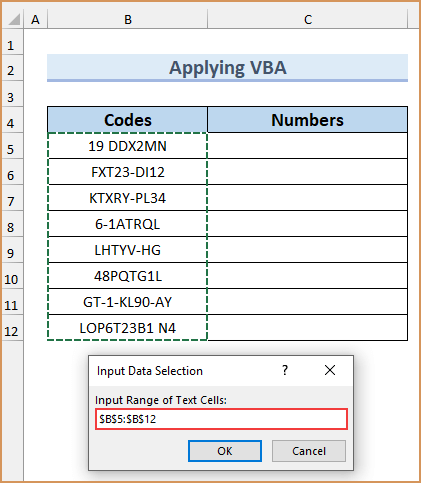
- ان کان پوءِ هڪ ٻيو ڊائلاگ باڪس جنهن جو نالو ” آئوٽ پُٽ سيل سليڪشن آهي. ” ظاهر ٿيندو جتي توهان کي هڪ خاص سيل يا سيلز جي حد کي چونڊڻو پوندو آؤٹ پٽ ڊيٽا يا قدر ڏسڻ لاءِ.
- آخر ۾، سيل جي حد کي چونڊيو C5:C12 ۽ دٻايو Enter .
33>
- ان جي نتيجي ۾، توھان ڏسندؤ مان ڪڍيا ويا نمبر. نصوص سڀ هڪ ئي وقت ۾. اهڙيءَ طرح، اسان صرف ايڪسل سيل مان نمبر ڪڍڻ لاءِ ست تڪڙا طريقا ختم ڪنداسين.
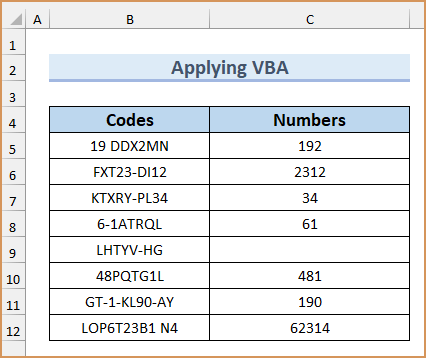
🔎 VBA ڪوڊ بريڪ ڊائون
➤ ڊيڪليئرنگ پيرا ميٽرز
6567
- هتي هن حصي ۾ پهريون ڀيرو، اسان سڀ بيان ڪري رهيا آهيون اسان جا پيرا ميٽر جيئن ته انٽيجرز، اسٽرنگ ويلز، يا سيلز جون حدون. پوءِ اسان پنهنجي ڊائلاگ باڪس جا نالا ڏئي رهيا آهيون “انپٽ ڊيٽا سليڪشن” ۽ “آئوٽ پٽ سيل سليڪشن“ .
➤ ان پٽن جي قسمن جي وضاحت ڪرڻ ۽ ڊائلاگ باڪسز لاءِ آئوٽ پُٽ
5175
- هاڻي اسان ڊائلاگ باڪسز لاءِ پيرا ميٽرز ۽ انهن جي قسمن جي وضاحت ڪري رهيا آهيون. هتي، شامل ڪرڻ جو قسم: = 8 جو مطلب آهيان پٽ ۽ آئوٽ پٽ ڊيٽا ريفرنس سيلز يا سيلز جي هڪ حد تي مشتمل هوندو.
- اسان اهو به بيان ڪري رهيا آهيون ته جيڪڏهن ان پٽ ڊيٽا نه ملي ته پوءِ سبروٽين بند ٿي ويندي. هن ميڪرو جو ذڪر ڪرڻ سان، ذيلي روٽين گم ٿيل ڊيٽا لاءِ نه ٽوڙيندو، بلڪه اهو ڪم ڪرڻ بند ڪندو.
➤ ڪوڊ لوپس جي اندر ڪمن کي گڏ ڪرڻ لاءِ ورهاڱي
6397
- آخري ۾، اهو سڀ کان اهم حصو آهي جتي اسان انهن فنڪشن يا فارمولن کي لاڳو ڪري رهيا آهيون جيڪي اسان کي نصوص کي تفويض ڪرڻ جي ضرورت آهي ته جيئن اسٽرنگ مان نتيجن کي ڳولڻ لاء. . 14 جتي ٽيڪسٽ اسٽرنگ ۾ هر هڪ تفصيل لاءِ ورجائي ڪري سگهجي ٿي بغير ڪنهن پريشاني جي.
وڌيڪ پڙهو: 1> ايڪسل VBA ۾ ٽيڪسٽ کان نمبرن کي ڪيئن الڳ ڪجي (3 طريقا)
نتيجو
اسان توهان کي ڏيکاريا آهن 7 آسان طريقا هڪ ايڪسل سيل مان صرف نمبرن کي ڪڍڻ . ٽيڪسٽ اسٽرنگ مان صرف انگن کي ڪڍڻ ايترو سادو نه آهي جيترو اهو لڳي ٿو ڇاڪاڻ ته ان کي ڪيترن ئي ڪمن جي ميلاپ جي ضرورت آهي، جيڪو فائنل فارمولا يا نحو کي پيچيده بڻائي ٿو. پر اسان اميد ٿا ڪريون ته اسان ڪئين فارمولين کي بيان ڪرڻ جي ڪوشش ڪئي آهي اندروني ڪمن کي ٽوڙڻ سان توهان کي نحو کي سمجهڻ ۾ مدد ڪئي آهي ٿوري آرام سان ۽ease.
جيڪڏهن توهان کي ڪو ٻيو فنڪشن يا فارمولو ملي ٿو جيڪو اسان کي هتي شامل ڪرڻ گهرجي ها، ته مهرباني ڪري اسان کي پنهنجي قيمتي راين ذريعي ڄاڻ ڏيو. يا توهان هن ويب سائيٽ تي Excel افعال سان لاڳاپيل اسان جي وڌيڪ معلوماتي ۽ دلچسپ مضمونن تي هڪ نظر رکي سگهو ٿا.
پوءِ، Fill Handle استعمال ڪندي، اسان ان فارمولا کي باقي سيلن ۾ نقل ڪنداسين.Steps:
<13 =LEFT(B5,SUM(LEN(B5)-LEN(SUBSTITUTE(B5,{"0","1","2","3","4","5","6","7","8","9"},""))))
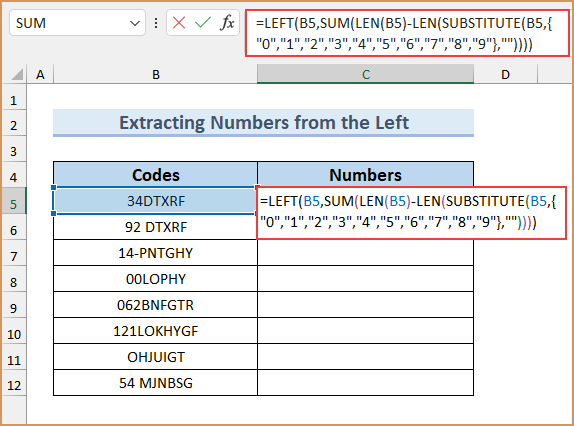
- ٻيو، دٻايو Enter ۽ توهان کي پهرين ڪوڊ لاءِ 34 نمبر ملندو.
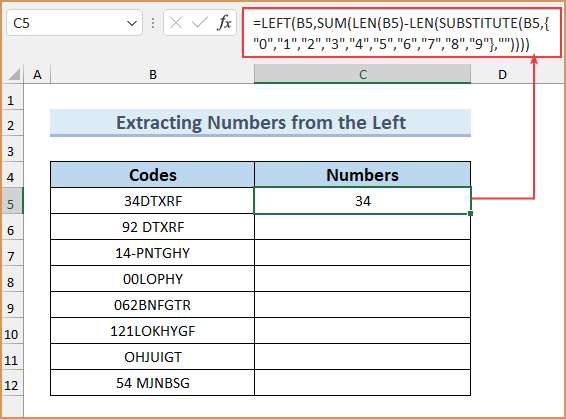
- ٽيون، استعمال ڪريو فيل هينڊل پوءِ ڪالم سي<3 ۾ ٻين سڀني سيلن کي خودڪار ڪرڻ لاءِ> .
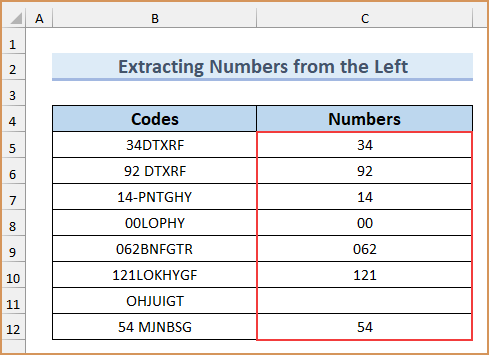
🔎 فارمولا بريڪ ڊائون
➤ موضوع ””)
- هتي، SUBSTITUTE فنڪشن مسلسل انگن (0-9) کي ڳوليندو ۽، جيڪڏهن مليو، اهو بدلائي ڇڏيندو سيل ۾ اهو انگ B5 هر وقت هڪ خالي اکر سان. تنهن ڪري، فنڪشن موٽندو جيئن- {“34DTXRF”,”34DTXRF”,”34DTXRF”,”4DTXRF”,”3DTXRF”,”34DTXRF”,”34DTXRF”,”34DTXRF”,”34DTXRF”,”34DTXRF”}.
➤ LEN(متبادل(B5،{"0","1","2","3","4","5","6","7 ″,”8″,”9″},””))
- The LEN فنڪشن هڪ اسٽرنگ ۾ اکرن جو تعداد طئي ڪري ٿو . تنهن ڪري، هتي، LEN فنڪشن سڀني اکرن کي ڳڻيندو جيڪو انفرادي طور متن ۾ مليا SUBSTITUTE فنڪشن ذريعي. نتيجن وارا قدر هتي اسان جي صورت ۾ هوندا - {7,7,7,6,6,7,7,7,7,7}.
➤ LEN(B5)- LEN (متبادل (B5،{"0"،"1"،"2"،"3"،"4"،"5"،"6"،"7"،"8"،9"}،"" )))
- هاڻي، هي حصو آهيسيل B5 سڀني انگن اکرن جي سيل ۾ اکرن جي تعداد مان گھٽائڻ، فارمولا جي پوئين حصي ۾ انفرادي طور تي مليا. تنهن ڪري، هتي نتيجا ملندا - {0,0,0,1,1,0,0,0,0,0}.
➤ SUM(LEN(B5) -لين (متبادل (B5،{"0"،"1"،"2"،"3"،"4"،"5"،"6"،"7"،"8″،9″}، ”)))
- The SUM فنڪشن پوءِ سمورو مجموعو هوندو جيڪي مليا ويا سڀ ختم ڪيا ويا & تنهن ڪري نتيجو هتي هوندو، 2 (0+0+0+1+1+0+0+0+0+0).
➤ = کاٻي (B5، SUM(LEN(B5))-LEN(متبادل(B5،{"0"،"1"،"2"،"3"،"4"،"5"،6"،"7″, ”8″,”9″}،”))))
- ۽ ھاڻي ھتي آخري حصو آھي جتي LEFT فنڪشن ٿيندو فارمولا جي پوئين حصي ۾ مليل کاٻي پاسي کان اکرن جي صحيح تعداد سان قدر واپس ڪريو. جيئن ته اسان کي رقم جي قيمت 2 جي طور تي ملي ٿي، هتي LEFT فنڪشن هتي صرف 34 ٽيڪسٽ مان موٽندو 34DTXRF .
➥ لاڳاپيل: فارمولا استعمال ڪندي ايڪسل ۾ نمبرن کي ڪيئن الڳ ڪجي (5 طريقا)
2. انگن اکرن مان ڪڍڻ متن جي ساڄي پاسي
هن سيڪشن ۾، اسان ٽيڪسٽ اسٽرنگ جي ساڄي پاسي کان انگن يا انگن کي ڪڍنداسين. اسان هتي حق ، MIN ، ۽ SEARCH فنڪشن استعمال ڪنداسين.
قدم: 5>
- شروع ڪرڻ لاءِ، اسان جي ڊيٽا سيٽ ۾ جيڪو اسان کي سيل ۾ ٽائپ ڪرڻو آهي C5 is-
=RIGHT(B5,LEN(B5) - MIN(SEARCH({0,1,2,3,4,5,6,7,8,9}, B5&"0123456789")) +1)
- بعد ۾، دٻايو داخل ڪريو ۽ پوءِ استعمال ڪريو فيل هينڊل باقي سيلن کي خودڪار ڪرڻ لاءِ.
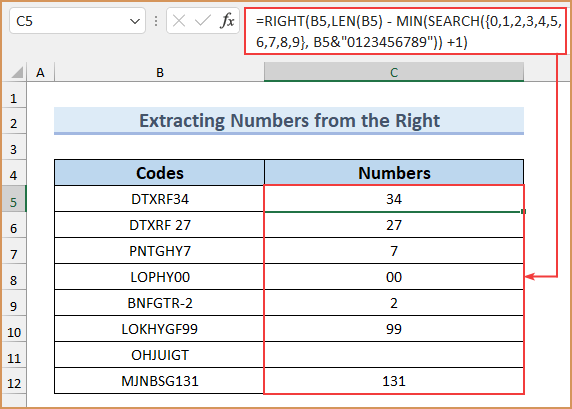
🔎 فارمولا بريڪ ڊائون
➤ B5&”0123456789″
- هتي، اسان B5 سيل ۾ 0123456789 استعمال ڪندي ampersand (&) جي وچ ۾ قدر گڏ ڪري رهيا آهيون انهن کي ۽ اسان نتيجو حاصل ڪنداسين جيئن- DTXRF340123456789.
➤ ڳولا({0,1,2,3,4,5,6,7,8,9}, B5&”0123456789″)
- هاڻي، SEARCH فنڪشن هڪ هڪ ڪري سڀني انگن (0-9) کي ڳوليندو نتيجي ۾ حاصل ڪيل قدر پوئين حصي مان حاصل ڪئي وئي آهي ۽ انهن 10 انگن جي پوزيشن کي واپس آڻيندو جي اکرن ۾ DTXRF340123456789 . تنهن ڪري، هتي اسان جا نتيجا نتيجا ٿيندا- {8,9,10,6,7,13,14,15,16,17}.
➤ MIN(SEARCH({0) ,1,2,3,4,5,6,7,8,9}, B5&”0123456789″))
- The MIN فنڪشن استعمال ڪيو ويندو آھي ھڪڙي صف ۾ گھٽ ۾ گھٽ عدد يا نمبر ڳولڻ لاء. تنهن ڪري، هتي گهٽ ۾ گهٽ يا گهٽ ۾ گهٽ قيمت هوندي- 6 صف کان {8,9,10,6,7,13,14,15,16,17} فارمولا جي اڳئين حصي ۾ مليا آهن. .
➤ LEN(B5) - منٽ (ڳولا({0,1,2,3,4,5,6,7,8,9}, B5&"0123456789″ )) +1)
- هاڻي، B5 ۾ اکرن جو تعداد LEN<3 فنڪشن. ان کان پوء اهو قيمت 6 (آخري حصي ۾ مليو) کي گھٽائي ڇڏيندو ۽ پوء 1 شامل ڪندي نتيجو واپس آڻيندو. هتي اسان جي صورت ۾،نتيجو قدر ٿيندو 2 (7-6+1) .
➤ حق (B5,LEN(B5) – MIN(SEARCH({0,1, 2,3,4,5,6,7,8,9}، B5&”0123456789″)) +1)
- The صحيح فنڪشن هڪ اسٽرنگ جي آخري يا ساڄي پاسي کان اکرن جو مخصوص تعداد واپس ڪندو. پوئين حصي ۾ ذيلي تقسيم جي عمل ذريعي مليل نتيجن جي پٺيان، هتي حق فڪشن سيل مان آخري 2 اکر ڏيکاريندو B5 , ۽ اهو ٿيندو 34 .
وڌيڪ پڙهو: اڪسل ۾ هڪ سيل ۾ نمبر ڪيئن الڳ ڪجي (5 طريقا)<4
3. ٽيڪسٽ اسٽرنگ جي ڪنهن به حصي مان نمبر ڪڍڻ
هاڻي، هتي سڀني ڪيسن لاءِ وسيع حل آهي. اهو طريقو متن جي تار ۾ ڪنهن به پوزيشن مان انگن يا انگن کي ڪڍي ڇڏيندو. ان کان علاوه، اسان استعمال ڪنداسين TEXTJOIN ، IFERROR ، INDIRECT ، MID ۽ ROW هن طريقي ۾ ڪم ڪري ٿو.
قدم:
- سڀ کان پهريان، فارمولا ٽائيپ ڪريو پنهنجي منزل واري سيل ۾ هن ريت-
=TEXTJOIN("",TRUE,IFERROR((MID(B5,ROW(INDIRECT("1:"&LEN(B5))),1)*1),"")) 5>
- پوءِ، جيڪڏهن توهان استعمال ڪري رهيا آهيو Excel 2016 يا وڌيڪ ورجن پوءِ پريس ڪريو Enter ، ٻي صورت ۾ Ctrl+Shift+Enter کي دٻايو. حاصل ڪريو ھن صف جي فارمولي لاءِ نتيجو.
- ھن قدم کان پوءِ، فيل ھينڊل استعمال ڪندي ٻين سيلن کي پاڻمرادو ڀريو ۽ توھان مڪمل ڪيو.
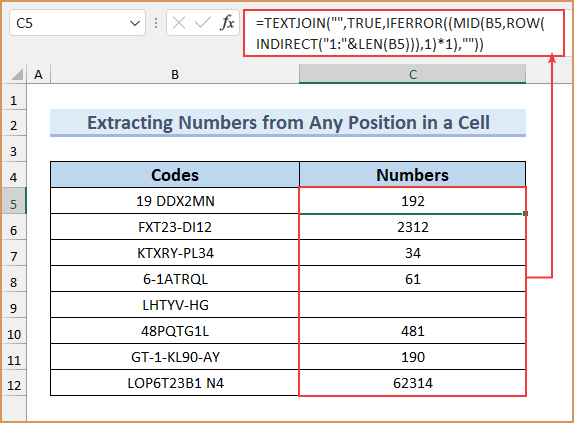
🔎 فارمولا بريڪ ڊائون
➤ INDIRECT(“1:”&LEN(B5))
- The INDIRECT فنڪشن استعمال ڪيو ويندو آهي هڪ صف کي ذخيرو ڪرڻ لاءِ سيل قدر هڪ حوالو متن جي طور تي. هتي ايمپرسينڊ (&) ڪمانڊ سيل جي اکرن جي ڊگھائي کي ڳنڍي ٿو B5 نامڪمل رينج نحو سان (1:) .
- تنهنڪري، هتي INDIRECT فنڪشن 1 ۽ اکرن جي ڊگھائي جي وچ ۾ سڀني نمبرن کي سيل ۾ محفوظ ڪندو B5 حوالو متن جي طور تي.
➤ ROW(INDIRECT(“1:”&LEN(B5)))
- The ROW فنڪشن عام طور تي سيل جو قطار نمبر ٻڌائي ٿو. پر هتي INDIRECT فنڪشن ۾، جيئن ته ڪو حوالو سيل جو ذڪر نه ڪيو ويو آهي، انهي صورت ۾، ROW فنڪشن سڀني کي ڪڍي ڇڏيندو. INDIRECT فنڪشن ۾ محفوظ ڪيل حوالن جي متن مان قدر يا انگ.
- هاڻي، پهرين سيل لاءِ B5 , انهن ROW ۽ INDIRECT فنڪشنن جي ذريعي نتيجن جو قدر ٿيندو- {1;2;3;4;5;6; 7;8;9}.
➤ (MID(B5,ROW(Indirect("1:"&LEN(B5))),1))
- The MID فنڪشن توهان کي ٽيڪسٽ اسٽرنگ جي وچ مان اکرن کي طئي ڪرڻ جي اجازت ڏيندو، هڪ شروعاتي پوزيشن ڏني وئي آهي & ڊگھائي.
- تنهنڪري، هتي پوئين حصي ۾ مليل سڀني 9 پوزيشن لاءِ، MID فنڪشن هاڻي هر پوزيشن لاءِ هڪ هڪ ڪري سڀني ڪردارن کي ڏيکاريندو. اهڙيء طرح قدر واپس ڪندو جيئن- {“1″;”9″;”"؛"D"؛"D"؛"X"؛"2″؛"M"؛"N"}.
➤ IFERROR((MID(B5,ROW(Indirect) (“1:”&LEN(B5)))،1)*1)،”)
- هاڻي، IFERROR هڪ منطقي فنڪشن آهي جيڪو طئي ڪندو ته هڪ تار هڪ نمبر آهي يا ٻيو ڪجهه. جيڪڏهن اهو انگن يا انگن سان هڪ اسٽرنگ جي سڃاڻپ نٿو ڪري، ته پوء اهو هڪ بيان ڪيل ٽيڪسٽ ڪمانڊ سان قيمت واپس ڪندو.
- اسان جي صورت ۾، آخري حصي ۾ مليا سڀئي قدر 1 سان ضرب ڪيا ويندا، ۽ جڏهن نتيجا واپس ڪيا ويندا آهن قدر جي غلطين لاءِ خط يا ٽيڪسٽ ويلز جيڪي ضرب نه ٿي سگھن ٿيون، انهن جو IFERROR فنڪشن غلطين کي خالي تارن ۾ تبديل ڪندو. تنهن ڪري، اسان جا نتيجا نتيجا ٿيندا- {1;9;""""""";"";2;""""}.
➤ =TEXTJOIN (""،سچ،آفرر((MID(B5،ROW(Indirect("1:"&LEN(B5)))،1)*1),""))
- ۽ ھاڻي آخري حصو TEXTJOIN فنڪشن ذريعي ڪيو ويندو. ھي فنڪشن استعمال ڪيو ويندو آھي ٻن تارن کي ھڪڙي مخصوص ڊيليميٽر سان ڳنڍڻ يا شامل ڪرڻ لاءِ.
- تنھنڪري، نتيجي ۾ جيڪي قدر اسان کي اڳئين حصي ۾ مليا آھن سي ھاڻي ھن سان گڏ ملندا TEXTJOIN فنڪشن. ۽ اهڙيءَ طرح اسان نمبر حاصل ڪنداسين 192.
وڌيڪ پڙهو: سل ۾ اسٽرنگ مان ڪيترن ئي نمبرن کي ڪيئن ڪڍو (6 طريقا)
4. Nesting Multiple Functions to Bring Out Only Numbers
هاڻي، اسان توهان کي هڪ ٻيو فارمولا ڏيکارينداسين صرف نمبرن کي ڪڍڻ لاءِ هڪ Excel مان ڪنهن به پوزيشن مان.سيل جيتوڻيڪ اهو ڪافي پيچيده لڳي سگهي ٿو، اسان سڄي فارمولا کي ٽوڙينداسين ۽ آسانيء سان سڀني ڪمپيڪٽ افعال کي بيان ڪرڻ جي ڪوشش ڪنداسين. اضافي طور تي، اسان استعمال ڪنداسين IF ، LARGE ، INDEX ، SUMPRODUCT ، ۽ ISNUMBER ڪم هن فارمولي ۾.
- شروع ڪرڻ لاءِ، سيل ۾ هي فارمولا ٽائپ ڪريو C5 . توهان کي سيل ريفرنس کي تبديل ڪرڻو پوندو صرف اسپريڊ شيٽ ۾ توهان جي پنهنجي سيل جي بنياد تي ۽ پوءِ هن فارمولا کي شامل ڪندي، توهان کي فوري طور تي متوقع نتيجو ملندو. ۽ هي فارمولا مڪمل طور تي Excel جي ڪنهن به ورزن ۾ ڪم ڪري ٿو.
=IF(SUM(LEN(B5)-LEN(SUBSTITUTE(B5, {"0","1","2","3","4","5","6","7","8","9"}, "")))>0, SUMPRODUCT(MID(0&B5, LARGE(INDEX(ISNUMBER(--MID(B5,ROW(INDIRECT("$1:$"&LEN(B5))),1))* ROW(INDIRECT("$1:$"&LEN(B5))),0), ROW(INDIRECT("$1:$"&LEN(B5))))+1,1) * 10^ROW(INDIRECT("$1:$"&LEN(B5)))/10),"")
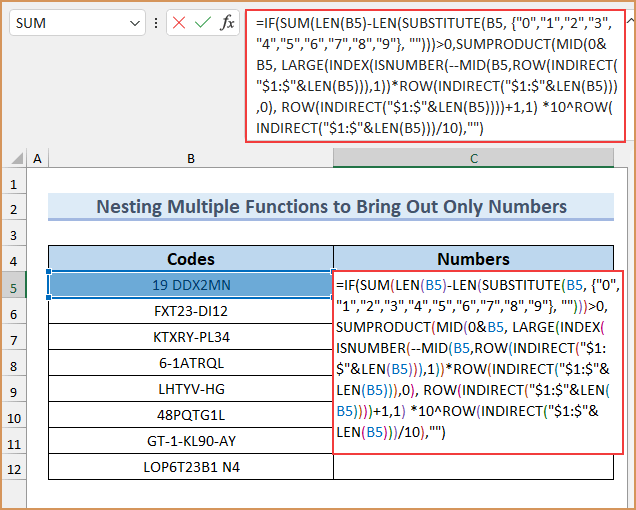
- ان کان پوءِ، توهان کي دٻائڻو پوندو Enter صرف سڄو فارمولا ٽائپ ڪرڻ کان پوءِ ۽ توهان مڪمل ڪيو.
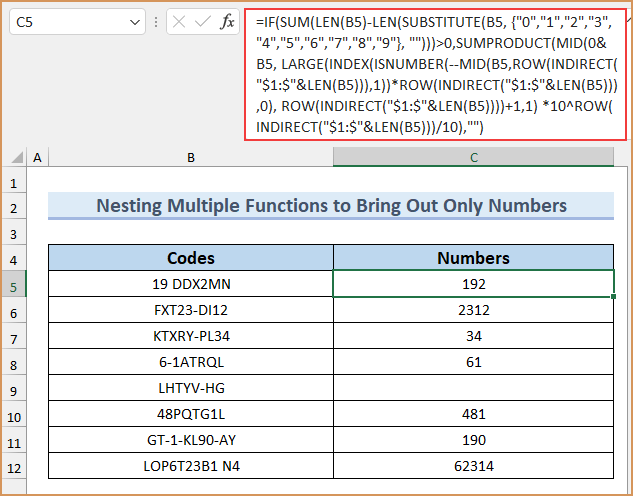
🔎 فارمولا بريڪ ڊائون
ان کان اڳ جو بريڪ ڊائون شروع ڪرڻ کان اڳ هن وڏي پيماني تي & ٺهيل فارمولا، اسان ان کي ڪجهه حصن ۾ الڳ ڪري سگهون ٿا جهڙوڪ-
=IF(A&g0, SUMPRODUCT(B 1 *C 1 ، B 1> 2 *C 2 ، ……….B n C n ),"")
هن نحو جو مطلب آهي جيڪڏهن A 0 کان وڏو آهي، ته پوءِ B جا سڀئي پراڊڪٽس. n ۽ C n آخري نتيجو تائين پورو ٿيندو. ۽ جيڪڏهن A 0 کان وڌيڪ نه آهي ته نتيجو هڪ خالي يا خالي سيل جي طور تي واپس ايندو.
- A =SUM(LEN(B5)-LEN(متبادل(B5، {"0"،"1"،"2"،"3"،"4"،"5"،"6″،7″،8″، ”9”}، “”
- B = MID(0&B5, LARGE(INDEX(ISNUMBER(–MID(B5,ROW(Indirect(“$1)) :$"&LEN(B5))))،1))* قطار (بلااسطه("$1:$"&LEN(B5))))، 0)، قطار (اڻ سڌي ("$1:$"&LEN( B5)))))+1,1)
- C = 10^ROW(INDIRECT(“$1:$”&LEN(B5)))/ 10)،""
حصو A = SUM(LEN(B5)-LEN(SUBSTITUTE(B5, {"0","1","2″ ”3″،“4″،″،5″،″،″،″،″7″،”8″،”9″}، “”
➤ موضوع (B5، { "0″، 1″، 2″، 3″، 4″، 5″، 6″، 7″، 8″، 9″، “”)
- SUBSTITUTE فنڪشن هر دفعي متن 19 DDX2MN ۾ هڪ هڪ ڪري سڀئي عدد (0-9) ڳوليندا ۽ انهن کي تبديل ڪندو انگن اکرن جي پوزيشن ۾ خالي اسٽرنگ سان عدد.
- اهڙيءَ طرح هڪ صف ۾ نتيجا نڪرندڙ قيمتون هونديون- {“19 DDX2MN”,”9 DDX2MN”,”19 DDXMN”,”19 DDX2MN”,” 19 DDX2MN","19 DDX2MN","19 DDX2MN","19 DDX2MN","19 DDX2MN","1 DDX2MN"}.
➤ LEN(متبادل(B5, { "0″، 1″، 2″، 3″، 4″، 5″، 6″، 7″، 8″، 9″، “”)) <5
- 14>دي LEN فنڪشن ھاڻي ڳڻپ ڪندو اکرن جو تعداد سڀني اسٽرنگ ويلز ۾ جيڪو اڳئين حصي مان حاصل ڪيو ويو آھي. تنهن ڪري، هي فنڪشن موٽندو جيئن- {9,8,8,9,9,9,9,9,9,8}.
➤ LEN(B5)-LEN( متبادل
- هاڻي فارمولا جي هن حصي ۾، سيل B5 ۾ ڪيترن ئي اکرن جو انگ گھٽائي ڇڏيندو

